La version 22H2 de Windows 11, alias la mise à jour Windows 11 2022, a été officiellement annoncée, et elle est maintenant déployée pour les utilisateurs généraux. Certaines des meilleures nouvelles fonctionnalités de la mise à jour de Windows 11 2022 sont la possibilité d’utiliser des onglets dans l’Explorateur de fichiers, le menu Débordement dans la barre des tâches, les dossiers d’application dans le menu Démarrer, etc. Avec la mise à jour Windows 11 2022, Microsoft publie la plupart des fonctionnalités au lancement, mais certaines d’entre elles sont toujours cachées derrière des indicateurs de fonctionnalité. Donc, dans cet article, nous avons compilé un guide étape par étape sur la façon d’activer le débordement de la barre des tâches sur Windows 11. Cela signifie que si vous avez plusieurs applications épinglées sur la barre des tâches, vous obtiendrez maintenant un menu de débordement pour accéder à toutes les applications épinglées.. Voici comment procéder.
Activer ou désactiver le débordement de la barre des tâches sur Windows 11 (2022)
Table des matières
Activer le débordement de la barre des tâches sur Windows 11 à l’aide de ViveTool
1. Pour activer le menu caché de débordement de la barre des tâches sur Windows 11, vous avez besoin de ViVeTool. C’est un outil gratuit et open-source qui vous permet d’activer des fonctionnalités expérimentales sur Windows 11. Alors avant tout, allez-y et téléchargez ViVeTool depuis le Page GitHub liée ici.

2. Ensuite, extrayez le fichier ZIP sur votre PC Windows 11. Faites simplement un clic droit sur le fichier téléchargé et choisissez”Tout extraire“. Cliquez sur”Suivant”, et tous les fichiers seront extraits dans un dossier.
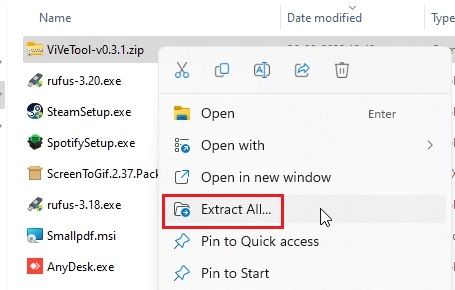
3. Maintenant, faites un clic droit sur le dossier extrait et choisissez”Copier comme chemin“. Cela copiera le chemin du dossier dans votre presse-papiers.
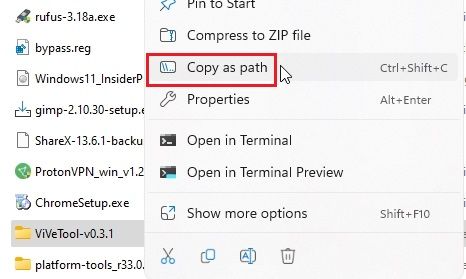
4. Cela fait, ouvrez le menu Démarrer et recherchez”CMD”. L’invite de commande apparaîtra instantanément dans les résultats de la recherche. Dans le volet de droite, cliquez sur”Exécuter en tant qu’administrateur“. Si vous souhaitez toujours exécuter CMD avec une autorisation d’administrateur, vous pouvez le faire en suivant les étapes de notre guide lié.
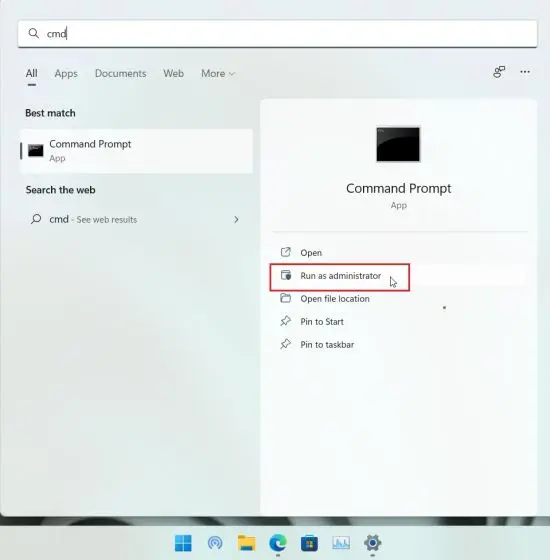
5. Dans la fenêtre d’invite de commande, tapez cd et ajoutez un espace. Après cela, faites un clic droit dans la fenêtre CMD pour coller le chemin du répertoire que vous avez copié ci-dessus. Vous pouvez également appuyer sur”Ctrl + V”pour coller l’adresse. Cela ressemblera à quelque chose comme la commande ci-dessous. Enfin, appuyez sur Entrée et vous accéderez au dossier ViveTool.
cd”C:\Users\mearj\Downloads\ViVeTool-v0.3.1″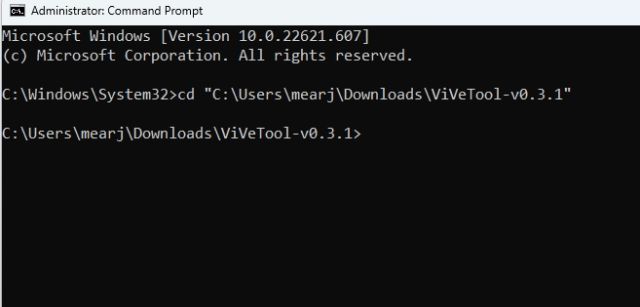
6. Une fois que vous êtes ici, exécutez la commande ci-dessous. Cela activera le menu de débordement de la barre des tâches sur votre PC Windows 11.
vivetool/enable/id:35620393 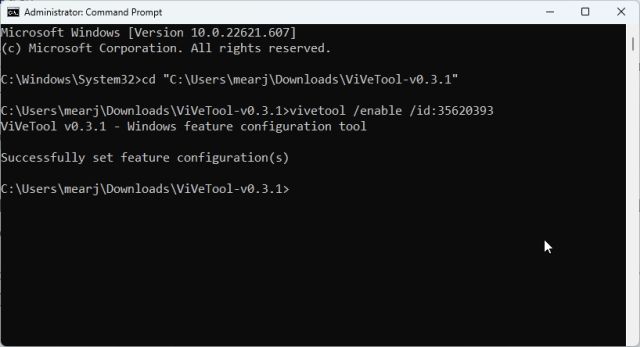
7. Maintenant, fermez la fenêtre d’invite de commande et redémarrez le PC pour appliquer les modifications. Si vous avez épinglé plusieurs applications sur la barre des tâches, vous verrez maintenant un menu de débordement sur la barre des tâches de Windows 11. Si cela ne fonctionne pas, passez à l’étape suivante.
Remarque : Pour une raison quelconque, le menu Débordement n’a pas été activé sur Windows 11 22H2 (Build 22621.607) sur notre PC. Peut-être que cela fonctionne sur la version 22621.521. Cela dit, beaucoup ont trouvé le succès avec la même commande. Alors allez-y et essayez-le sur votre PC.
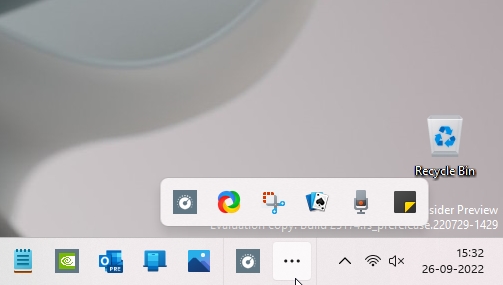
8. Certaines versions plus anciennes exigent également que les utilisateurs activent un autre identifiant ViVeTool pour activer le menu de débordement de la barre des tâches sous Windows 11. Alors allez-y et exécutez également la commande ci-dessous.
vivetool/enable/id:35620394 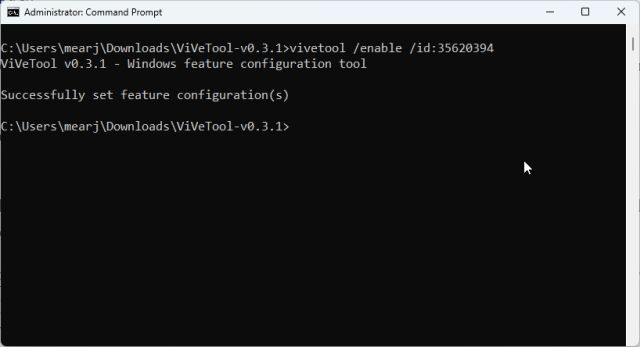
Désactiver le menu de débordement de la barre des tâches sur Windows 11
Si vous souhaitez désactiver le menu Débordement sur Windows 11, exécutez la commande ci-dessous.
vivetool/disable/id:35620393 vivetool/disable/id:35620394 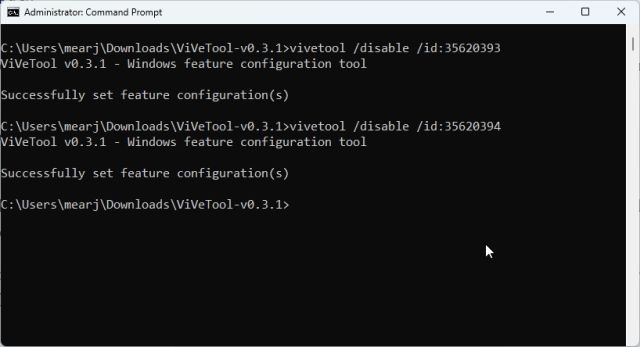
Activez le débordement de la barre des tâches sur la version stable de Windows 11
C’est ainsi que vous pouvez activer le menu Débordement de la barre des tâches sur la version 22H2 de Windows 11 dès maintenant. Comme je l’ai mentionné ci-dessus, certaines fonctionnalités de la version 22H2 devraient être publiées en octobre, mais si vous avez déjà mis à niveau vers la mise à jour Windows 11 22H2, vous pouvez activer la plupart d’entre elles à l’aide de ViVeTool. De plus, si vous cherchez un moyen unique de contourner toutes les exigences de Windows 11, y compris le processeur, le TPM, le démarrage sécurisé, la RAM, etc., rendez-vous sur notre guide lié pour des instructions détaillées. Enfin, si vous avez des questions, faites-le nous savoir dans la section des commentaires ci-dessous.
Laisser un commentaire
Tout joueur digne de ce nom sait qu’après un certain seuil de budget, il est préférable de construire un PC de jeu pour obtenir la meilleure expérience. Mais que se passe-t-il si vous êtes quelqu’un qui voyage fréquemment ? Ou peut-être, vous pourriez être quelqu’un qui […]
L’informatique portable n’est plus une dépense gratuite, c’est fondamentalement une exigence et nécessite une réflexion approfondie. Avec le marché des ordinateurs portables regorgeant d’entreprises et de modèles d’ordinateurs portables, il est difficile de filtrer le bruit. Il est encore plus difficile de trouver un ordinateur portable […]
Dans un monde où nous cherchions à éliminer le bruit qui nous entoure, Sony a décidé de faire le chemin inverse ; nous fournir un moyen de profiter de notre musique et du son ambiant. Pour exactement cette expérience, le […]